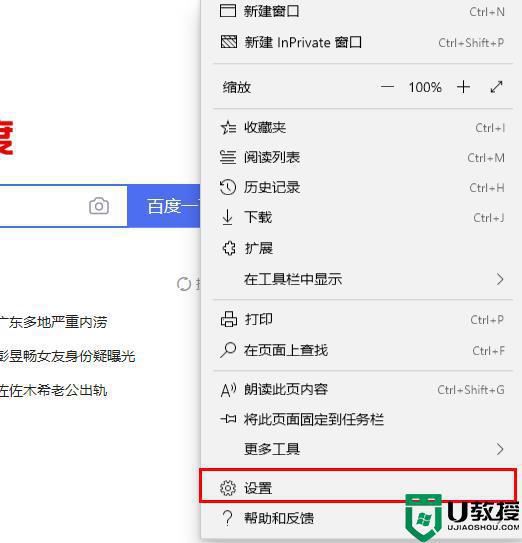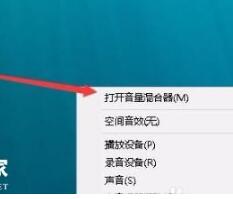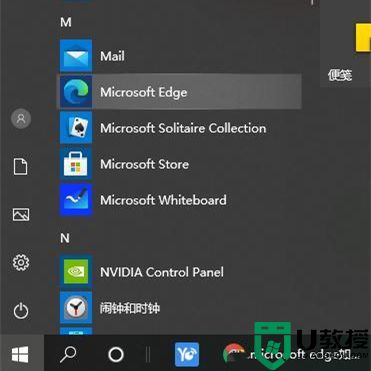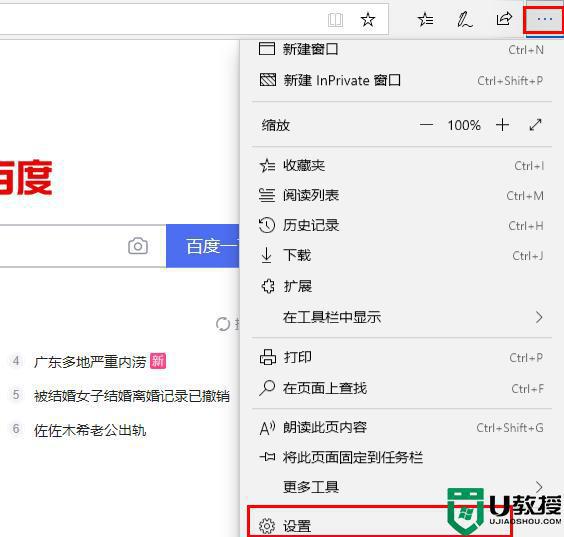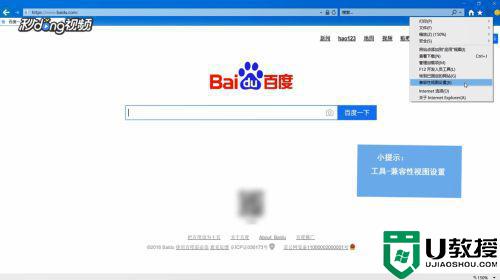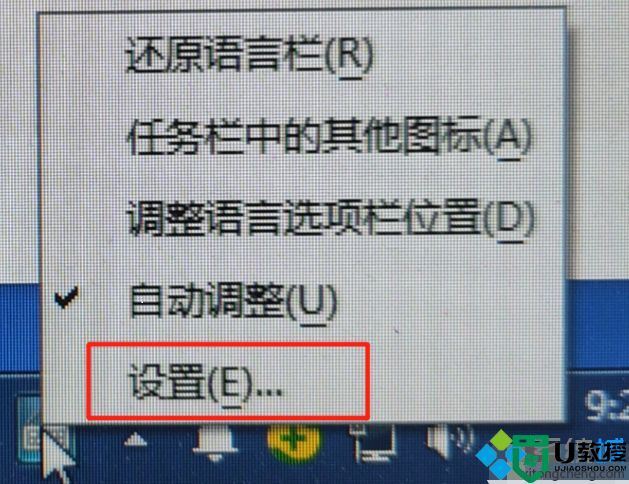edge浏览器关闭未响应怎么办 edge浏览器无法关闭没有响应如何处理
时间:2022-08-09作者:huige
edge浏览器大家应该都很熟悉吧,是win10系统中内置的一款浏览器,使用的时候可能会遇到一些问题,例如近日有用户在使用edge浏览器的是,发现要将其关闭的时候总是提示未响应,不知道该怎么办,本文这就给大家讲解一下edge浏览器无法关闭没有响应的解决方法。
具体步骤如下:
1、进入edge浏览器,点击右上角三个点依次打开“更多工具—>使用Internet explorer打开”。
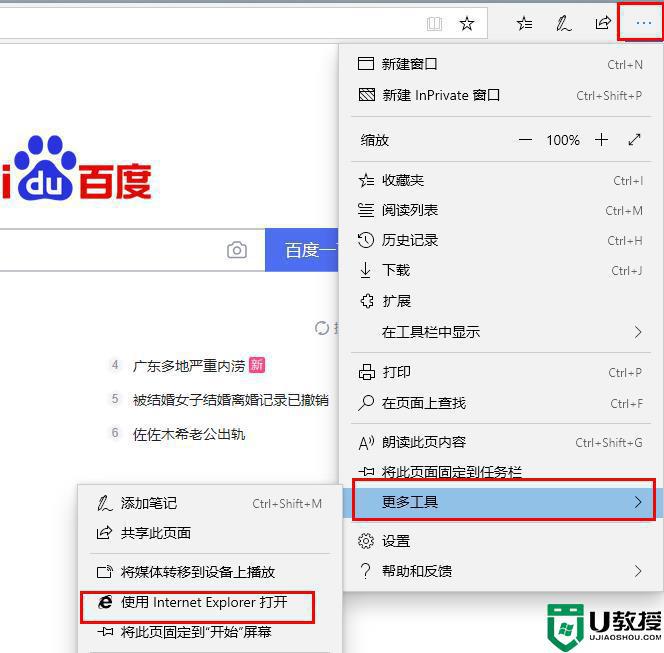
2、点击右上方的齿轮设置,点击“Internet 选项”。
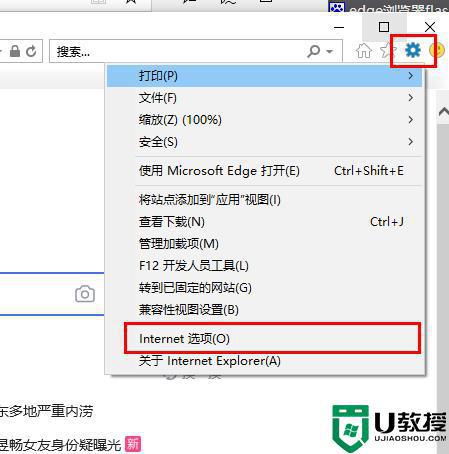
3、在“常规”中点击“删除”。
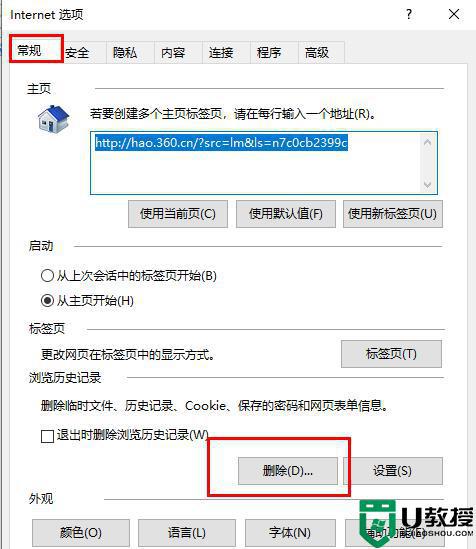
4、将下图中的选确认勾选,并点击删除。
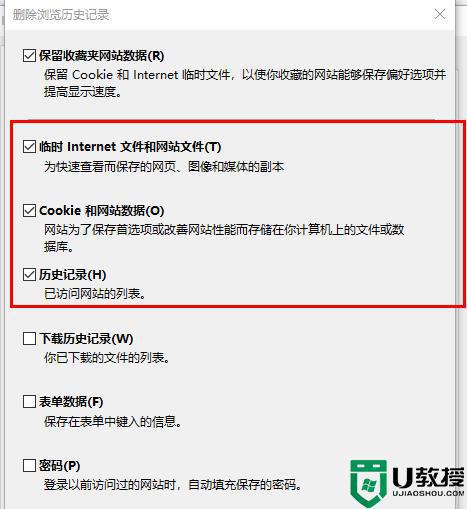
5、右击开始,选择“windows powershell(管理员)”。
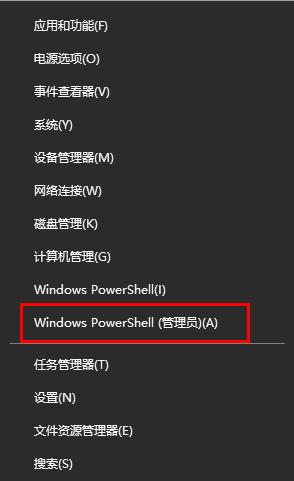
6、输入代码 netsh winsock reset 后回车。
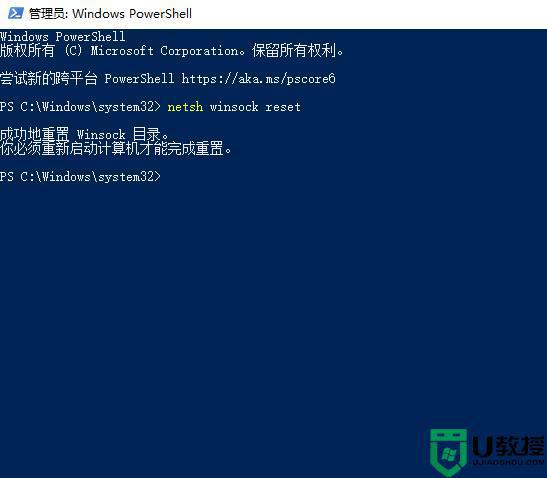
7、重新启动计算机即可。
关于edge浏览器关闭未响应的详细解决方法就给大家讲述到这边了,碰到相同情况的用户们可以学习上面的方法来进行解决吧。